
William Charles
0
4831
1423
 Her Windows kullanıcısı, Windows sistem tepsisinin (bildirim alanı olarak da bilinir) zamanla karışıklaştığını gördü. Masaüstü bildirimlerini daraltmayı devre dışı bırakmayı ele aldık 5 Masaüstü Bildirimlerini Dikkate Alma ve Bunları Nasıl Kapatabilirsiniz [Windows] 5 Masaüstü Bildirimlerini Dikkate Alma ve Bunları Nasıl Kapatarak [Windows] çoklu görev girişimi karşı koymak için. Ancak, kendinizi sınırlamayı başarsanız bile, birçok program geçmişte ... atmayı başarır, peki ya ikonların kendisi sorunsa? Windows 7 ile Microsoft, sizi hangi simgelerin görüneceği üzerinde kontrol altına almanızı sağlayan çeşitli araçlar içeriyor.
Her Windows kullanıcısı, Windows sistem tepsisinin (bildirim alanı olarak da bilinir) zamanla karışıklaştığını gördü. Masaüstü bildirimlerini daraltmayı devre dışı bırakmayı ele aldık 5 Masaüstü Bildirimlerini Dikkate Alma ve Bunları Nasıl Kapatabilirsiniz [Windows] 5 Masaüstü Bildirimlerini Dikkate Alma ve Bunları Nasıl Kapatarak [Windows] çoklu görev girişimi karşı koymak için. Ancak, kendinizi sınırlamayı başarsanız bile, birçok program geçmişte ... atmayı başarır, peki ya ikonların kendisi sorunsa? Windows 7 ile Microsoft, sizi hangi simgelerin görüneceği üzerinde kontrol altına almanızı sağlayan çeşitli araçlar içeriyor.
Sistem tepsiniz, hiç kullanmadığınız ve ihtiyaç duymadığınız uygulamalarla doluysa, bazılarını kaldırmak veya arka planda çalışmasını - belki de devre dışı bırakarak - engellemek isteyebilirsiniz. “otomatik başlatma” veya “tepsiye küçültmek” programın kendisi seçenekleri. Bununla birlikte, bir uygulamanın çalışmasını isteyebilirsiniz, ancak simgesinin görev çubuğunuzda oturmasını istemeyebilirsiniz. Windows 7 Görev Çubuğu ile Yapabileceğiniz 4 Düzenli Püf Noktalar Windows 7 Görev Çubuğu ile Yapabileceğiniz 4 Düzenli Püf Noktalar Windows 7 görev çubuğu oldukça şık görünümlü, fakat aynı zamanda işlevsellik açısından bir wallop'u da barındırıyor. Elbette, herhangi bir kişi simgesini tıklatarak bir uygulamayı etkinleştirebilir. Ama ne zaman oldu biliyor musun… bütün gün - bu hileler işe yarayabilirken.
Sürükle ve Bırak Sistem Tepsisi Simgeleri
Sistem tepsinizi düzenlemenin en hızlı yolu sürükle ve bırak iledir. Bir sistem tepsisi simgesine tıklayın, farenin sol düğmesine basılı tutun ve sistem tepsisinin yanındaki oka sürükleyin. Görünen küçük pencereye bırakın ve görev çubuğunuzdan gizlenecek.
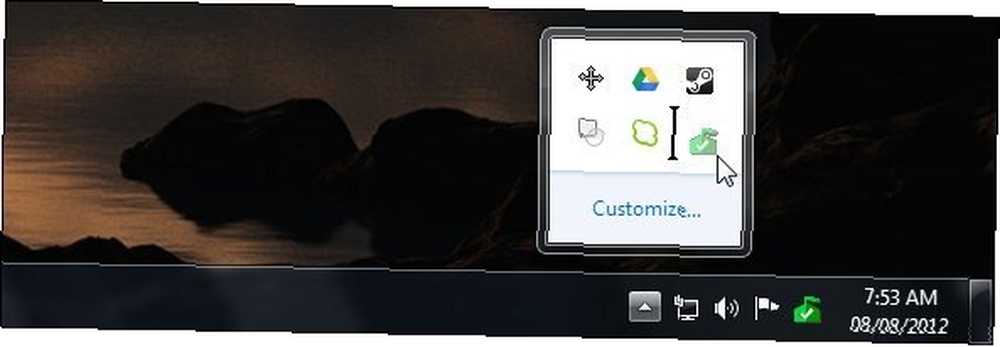
Buraya koyduğunuz sistem tepsisi simgeleri arka planda çalışmaya devam eder, ancak görev çubuğunuzda yer kaplamaz. Simgelere erişmek ve normal şekilde kullanmak için yukarı oka tıklayın..
Ayrıca, sistem tepsisindeki simgelerin sırasını sürükleyip bırakarak da yeniden düzenleyebilirsiniz. Gizli bir simgeyi geri yüklemek için, gizli simgeler penceresinden görev çubuğunuza geri sürükleyip bırakmanız yeterlidir.
Bildirim Alanı Simgelerini Özelleştirme
Bildirim alanı simgelerini daha da özelleştirmek için, görev çubuğunuzdaki sistem tepsisindeki yukarı oku tıklayın ve Özelleştir bağlantısını tıklayın. Arkadaşlarınızı Etkileyecek Windows Key 25 Cool Windows 7 Klavye Püf Noktaları tuşlarına da basabilirsiniz 25 Arkadaşlarınızı ve B'yi aynı anda Etkileyen Windows 7 Klavye Püf Noktaları, ardından gizli sistem tepsisi simgelerini ortaya çıkarmak için Enter tuşuna basın..
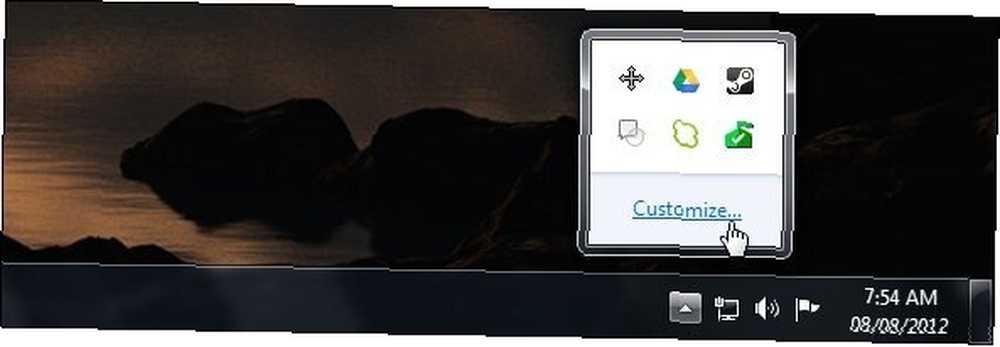
Bildirim Alanı Simgeleri kontrol paneli, her bir simgenin davranışını ayrı ayrı yapılandırmanıza olanak tanır. Her simge üç kullanılabilir ayara sahiptir:
- Simge ve bildirimleri göster: Simge her zaman görünecektir.
- Sadece bildirimleri göster: Normal kullanımda simge gizlenecektir. Simge bir bildirim balonu görüntülediğinde, bildirimi görebilmeniz için geçici olarak görünür..
- Simge ve bildirimleri gizle: Simge asla görünmez. Windows, simgenin bildirim balonlarını göstermesini engelleyecektir.
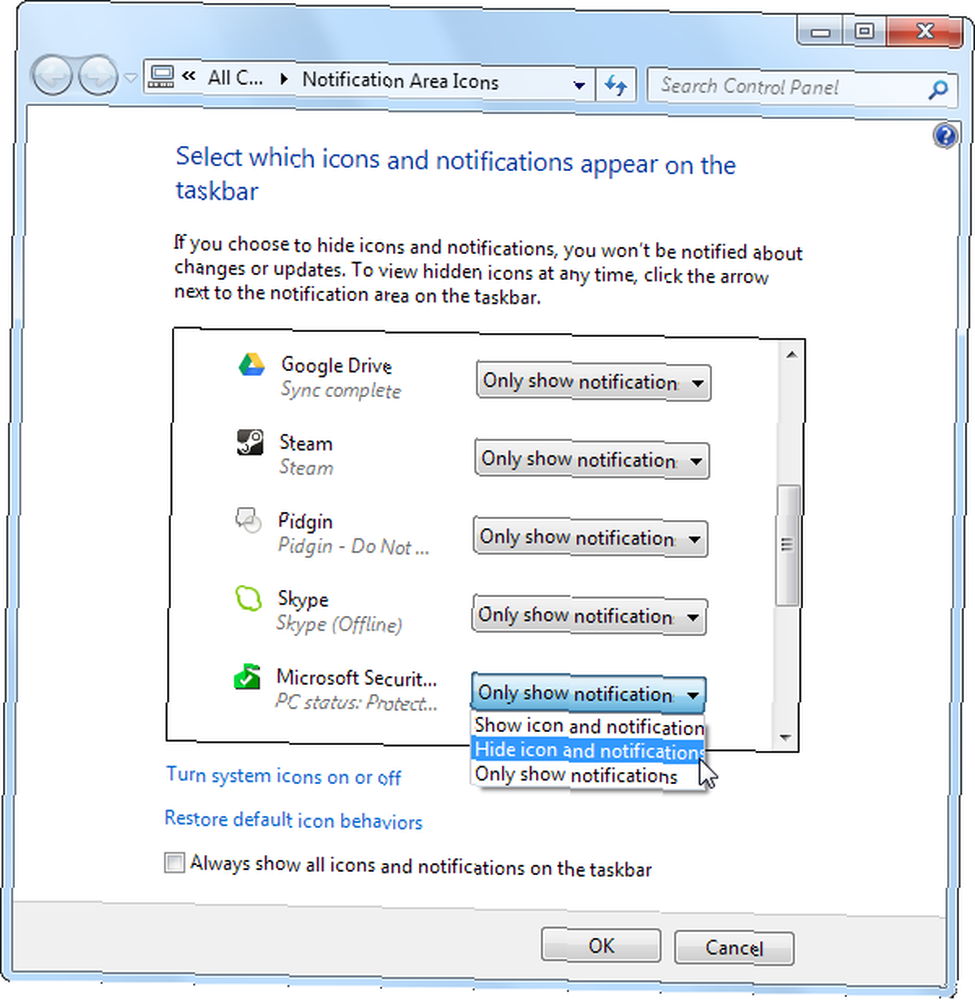
Bu ayarları varsayılanlara döndürmek için, Varsayılan simge davranışlarını geri yükle pencerenin altındaki bağlantı.
Ayrıca simge gizleme davranışını tamamen devre dışı bırakabilirsiniz, isterseniz Görev çubuğundaki tüm simgeleri ve bildirimleri her zaman göster onay kutusunu işaretleyin ve Windows, çalışan tüm sistem tepsisi simgelerini görev çubuğunuzda gösterecek.

Sistem simgelerini açma veya kapatma
Windows, kendi sistem tepsisi simgelerinden bazılarını içerir. “sistem simgeleri.” Bunları tıklayarak kontrol edebilirsiniz. Sistem simgelerini açma veya kapatma Bildirim alanı simgeleri penceresinin altındaki bağlantı.
Her bir simge tamamen sistem tepsisinden gizlemek için kapatılabilir - gizli bildirim alanı simgeleri penceresinde bile görünmez. Birimi, ağı, gücü ve Windows işlem merkezini devre dışı bırakabilirsiniz Windows Yazılımı Hata Raporlarına Daha Fazla Dikkat Etmelisiniz? [Geeks Tartılır] Windows Yazılım Hata Raporlarına Daha Fazla Dikkat Etmelisiniz? [Geeks Tartılır] Windows sisteminizdeki her uygulama çöküşünü izler ve dondurur. Çarpışmalarla ilgili ayrıntılı bilgileri kaydeder ve hatta her bir hata raporuna bir çözüm sağlamaya çalışır ve sorunları çözmenize yardımcı olur. Bununla… içinde simgeler.
Saati buradan da devre dışı bırakabilirsiniz - yaparsanız görev çubuğunuzdaki saat kaybolacaktır..
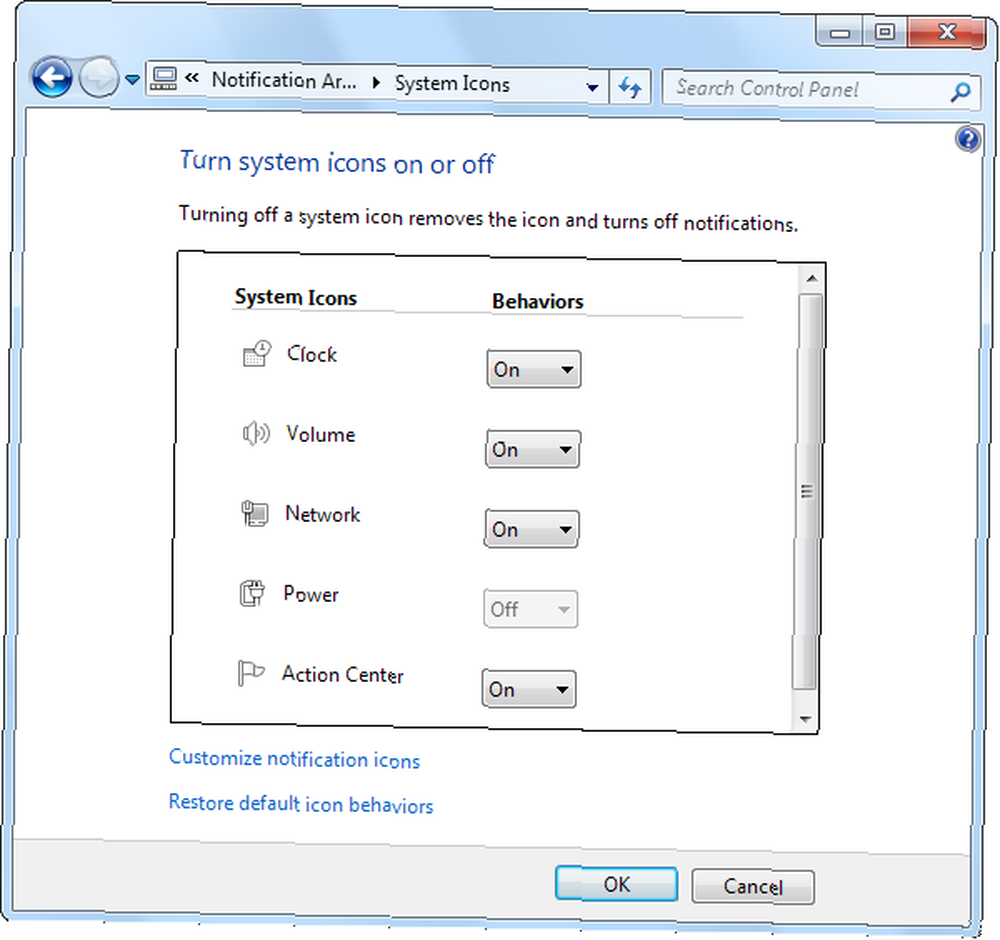
Eski Sistem Tepsisi Simgelerini Çıkarın
Windows sisteminizi bir süre kullandıysanız, eski, kaldırılmış programlar için simgelerin PC'niz için Bahar Temizliği Kontrol Listesi Bölüm 2: Önemsiz ve Serbest Kayıp Boşluğu Silme [Windows] PC'niz için Bahar Temizliği Kontrol Listesi Part 2 : Önemsiz ve Boş Boş Alan Silme [Windows] Normal bilgisayar bakımı genellikle ihmal edilir; bu da sabit disk alanı kaybına ve giderek daha yavaş çalışan şişirilmiş bir işletim sistemine neden olur. Korkunç bir Windows kurulumunu önlemek için, Bildirim Alanı Simgeleri kontrol paneli penceresinde en az….
Bu modası geçmiş simgelerden kurtulmak için, CCleaner'ı çalıştırın. CCleaner ile en iyi şekilde çalışacak şekilde sisteminizi optimize edin CCleaner ile Sisteminizi en iyi duruma getirin. Bu yazı sırasında 3.10 sürümüne. Görsel olarak program aslında pek değişmedi (… (buradan indirin) ve Tepsi Bildirimi Önbelleğini temizlemesini söyle. Bu verileri temizledikten sonra giriş yapıp kapatmanız gerekir..
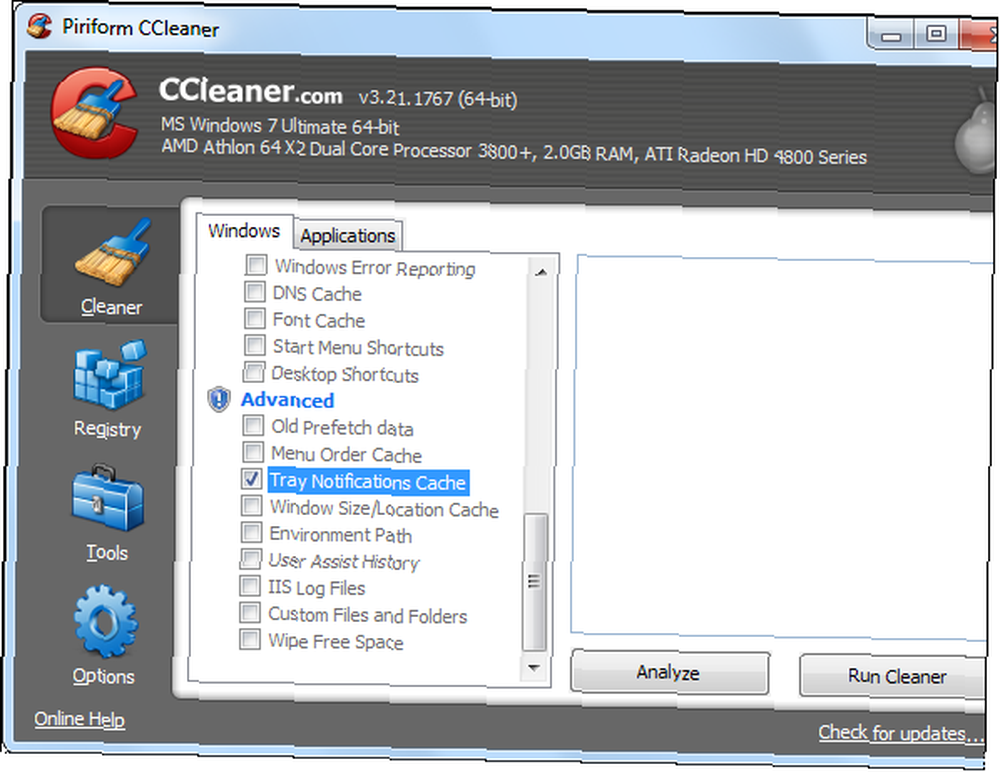
Windows kayıt defterine aşina bir insaysanız Kayıt Defteri Temizleyicisini Kullanma: Gerçekten Fark Yaratır mı? Registry Cleaner kullanmak: Gerçekten bir fark yaratıyor mu? Kayıt defteri temizleyicileri için reklamlar tüm Web’de. Deneyimsiz bilgisayar kullanıcılarını, kayıtlarının düzeltilmesi gerektiğine ve 29.95 $ 'lık on kolay ödeme için, onların…. Kayıt defteri düzenleyicisini başlatın ve adresine gidin. HKEY_CURRENT_USER \ Yazılım \ Sınıflar \ Yerel Ayarlar \ Yazılım \ Microsoft \ Windows \ CurrentVersion \ TrayNotify tuşuna basın. Sil IconsStream ve PastIconsStream sağ bölmedeki değerler. Son olarak, değişikliklerin geçerli olması için oturumu kapatıp tekrar oturum açmanız (veya Explorer.exe'yi yeniden başlatmanız) gerekir..
Windows 7 hakkında daha fazla bilgi için, ücretsiz Ultimate Windows 7 Kılavuzumuzu indirin Windows 7: Ultimate Kılavuz Windows 7: Ultimate Kılavuz Vista veya XP'den yükseltme yapmaktan korkuyorsanız, alıştığınızdan tamamen farklı olduğunu düşünürsünüz, bu yeni kılavuzu okumalısınız. .
Sistem tepsinizi toplama veya paylaşmanız gereken herhangi bir ipucu hakkında sorunuz var mı? Aşağıya bırak!











